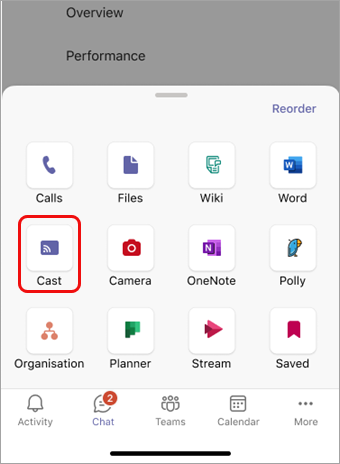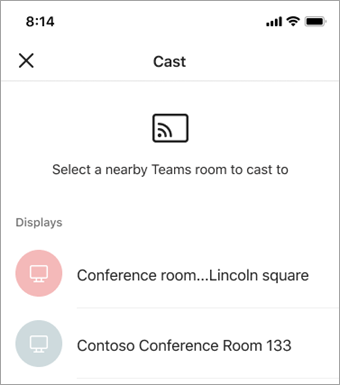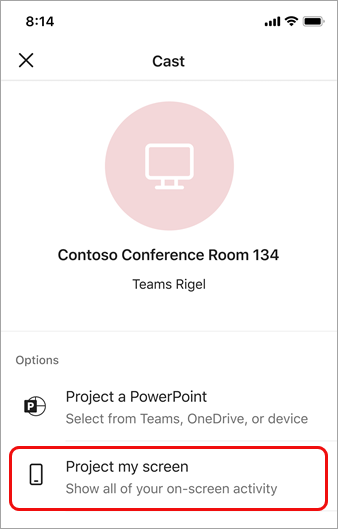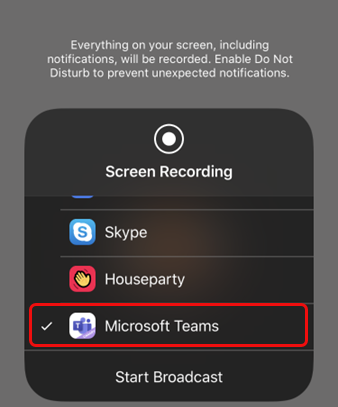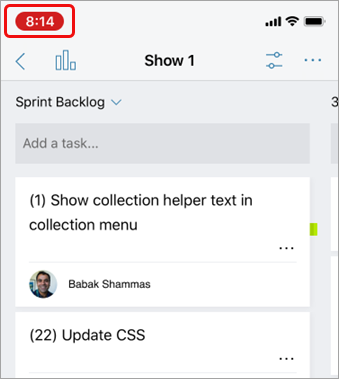当你的移动设备上有要与同事在较大屏幕上共享的内容时,只需转到 Teams 会议室即可。 无需设置会议,即可将设备中的内容直接投影到头顶屏幕。
警告: 如果要共享的内容是 PowerPoint 演示文稿,请参阅将 PowerPoint 演示文稿从移动设备转换为 Microsoft Teams 会议室。
开始之前
-
必须在移动设备上安装 Teams 移动应用,并且必须打开蓝牙。
-
移动设备和Teams 会议室设备都必须连接到 Internet。
-
移动设备必须距离房间设备 10 米 (32.8 英尺) 。
强制转换移动设备屏幕
警告: 设备屏幕上的所有内容(包括通知)都将投影。 在共享屏幕之前,你可能想要将设备设置为“请勿打扰”。
-
在 Teams 中,点击导航栏中的“强制转换”。
如果在打开 Teams 时看不到“强制转换”应用,请点击“更多
-
点击可用的 Teams 会议室。
-
点击“ 投影我的屏幕”以共享屏幕上显示的所有内容。
-
仅适用于 iOS: 在下一个屏幕上选择“Microsoft Teams ”。
-
在同一屏幕上点击“开始广播”。
注意: 转换时,你将无法接听呼叫、加入会议或切换到其他 Teams 帐户。
停止投影
-
点击屏幕顶部的药丸图标。
-
点击“ 停止”。